
Cap Mosaic Maker X9 Standard Edition(马赛克制作设计工具)
v20.2 免费版大小:52.4 MB更新:2024/07/26
类别:电脑应用系统:Android
分类

大小:52.4 MB更新:2024/07/26
类别:电脑应用系统:Android
Cap Mosaic Maker X9 Standard
Edition提供马赛克制作功能,可以在软件上将瓶盖图像平铺到主图上,从而生成效果丰富的马赛克图像,只需要选择一张主图,随后使用软件提供的瓶盖图形拼接到主图上就可以预览马赛克效果,还可以调整图形的尺寸,设置平铺瓶盖的数量,裁剪主图大小,让用户可以按照自己的需求生成新图像,软件也支持新建图形库,将电脑上的其他图形加载到Cap
Mosaic Maker X9 Standard使用,不仅仅是使用瓶盖马赛克,需要就下载吧。
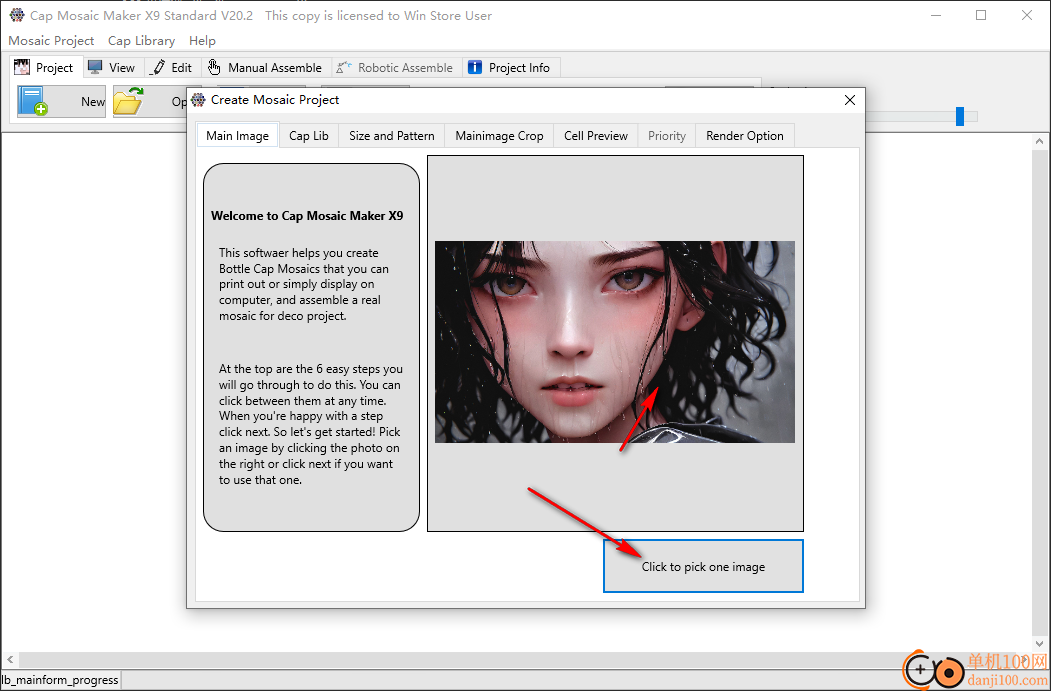
1、Cap Mosaic Maker X9支持图形库添加,可以随意创建多个图形库
2、可以将图形库覆盖到主图,轻松制作马赛克图像
3、简单的设计方式,按照提示内容调整尺寸,设置马赛克数量,设置渲染方式
4、支持图形样式调整:垂直水平、水平偏移、垂直偏移
5、支持铺瓷砖、椭圆形瓷砖、旋转菱形、砖螺旋、六角形瓷砖、带垂直翻转的三角形
6、可以对每个小图形设置尺寸,设置显示数量
7、设置单元格计数和间隙大小,马赛克尺寸将自动计算并显示
1、Cap Mosaic Maker界面简单,可以自定义设计图像样式
2、可以快速添加主图,可以快速配置图形库
3、软件已经提供瓶盖类型的图形库,可以使用瓶盖制作马赛克
4、Cap Mosaic Maker中的单元格形状是圆形的,所有盖子都是圆形的
5、可以在软件调整主图大小,让马赛克可以正常显示在主图上
6、支持预览功能,参数设计完毕都可以点击预览参数效果
1、将Cap Mosaic Maker X9 Standard软件直接安装到电脑,点击下一步
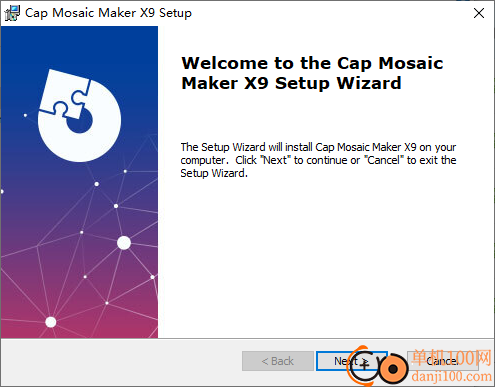
2、提示软件的项目设置功能,点击新建一个项目,打开新的图像
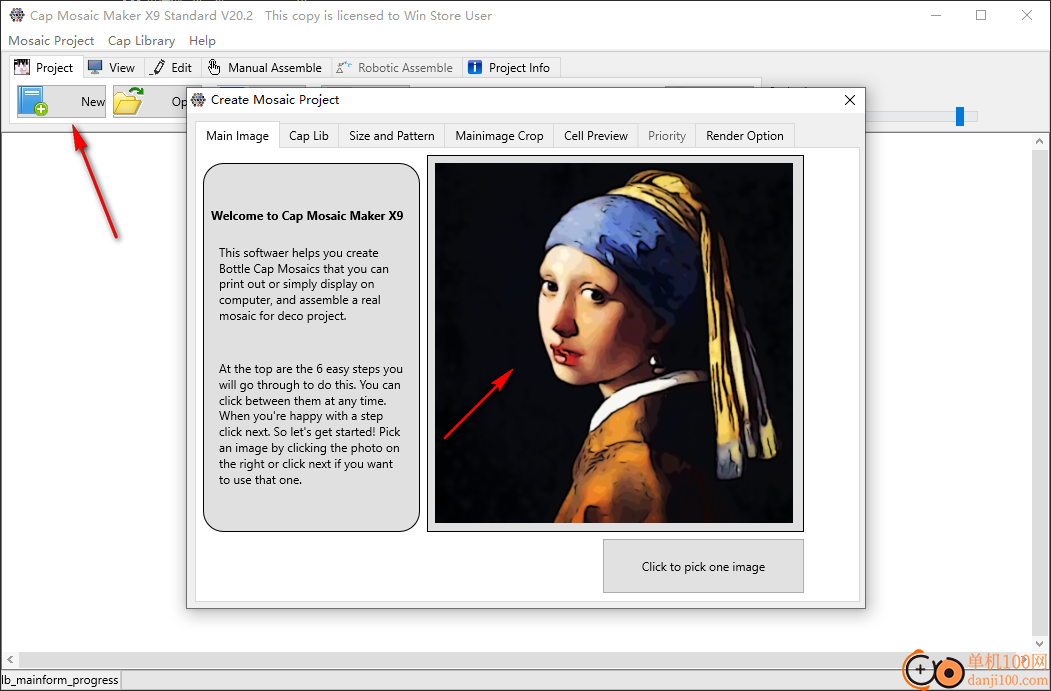
3、如图所示,点击底部的按钮就可以将电脑上的一张图像制作为马赛克
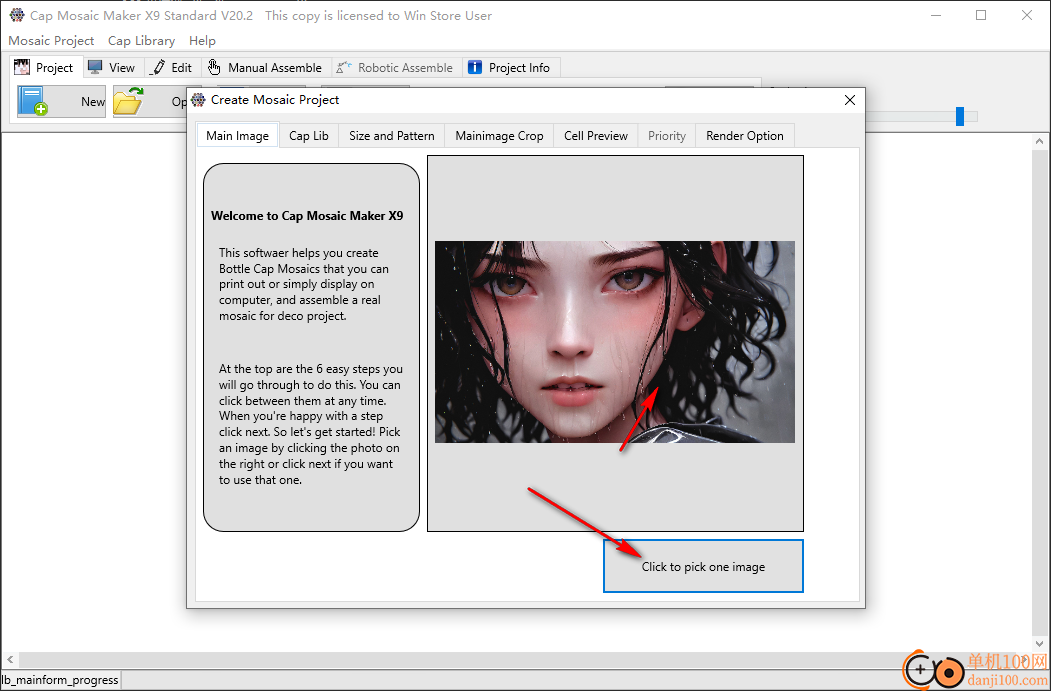
4、在软件界面顶部切换其他设置功能,这里是图形库界面,将这些瓶盖图像作为马赛克附加到主图
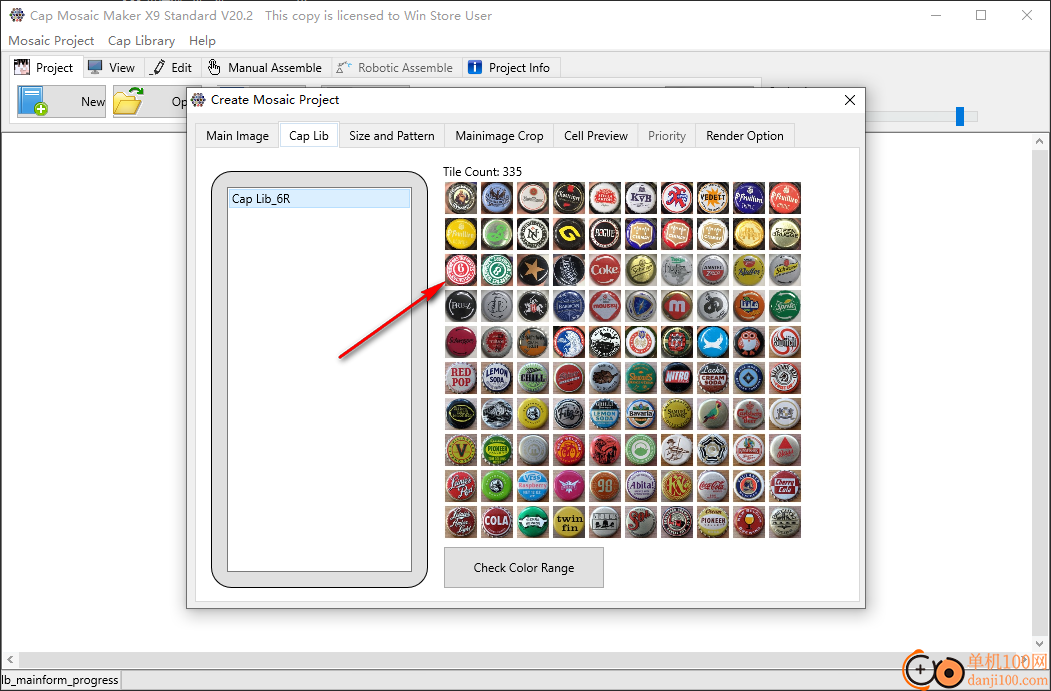
5、您也可以新建图形库,将电脑其他图像添加到Cap Lib
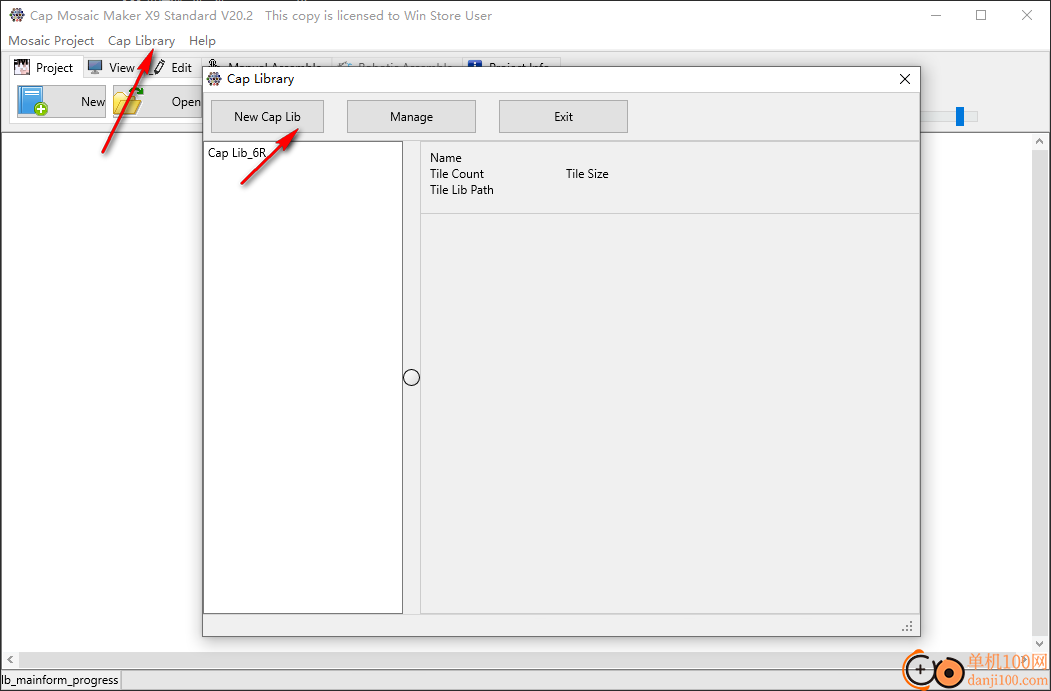
6、这里是形状设置界面,可以选择20_Elipse.pat、20_Ellipse_11.pat,在右侧设置大小
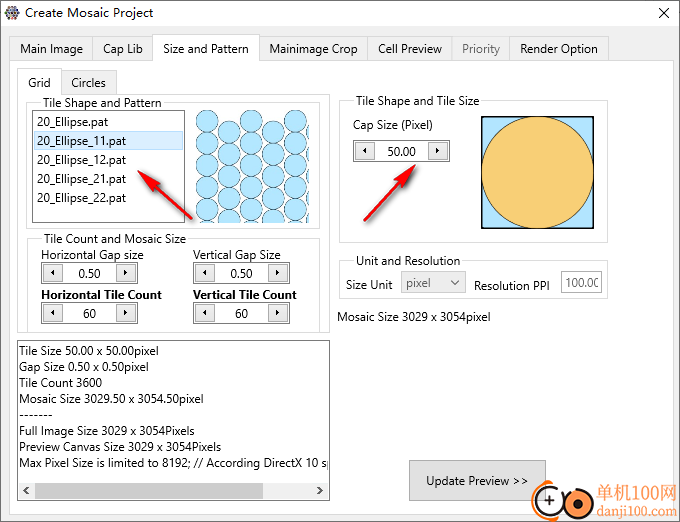
7、这里是裁剪的功能,选择一个区域显示马赛克内容,也可以加载新的图像
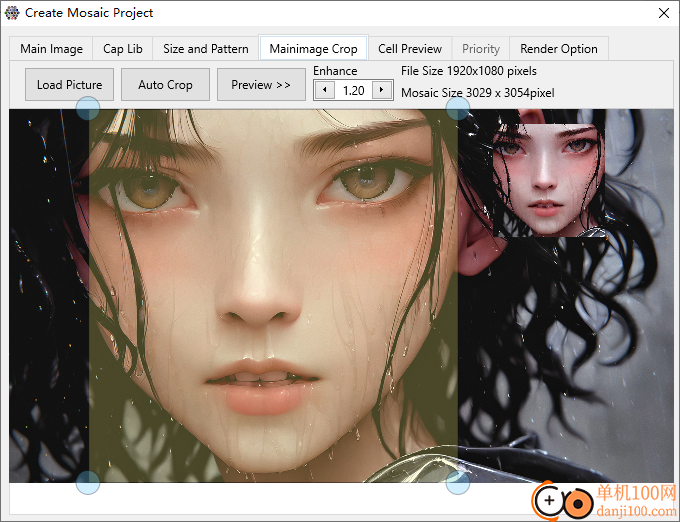
8、预览界面如图所示,查看当前生成的效果,如果不满意就重新选择马赛克形状
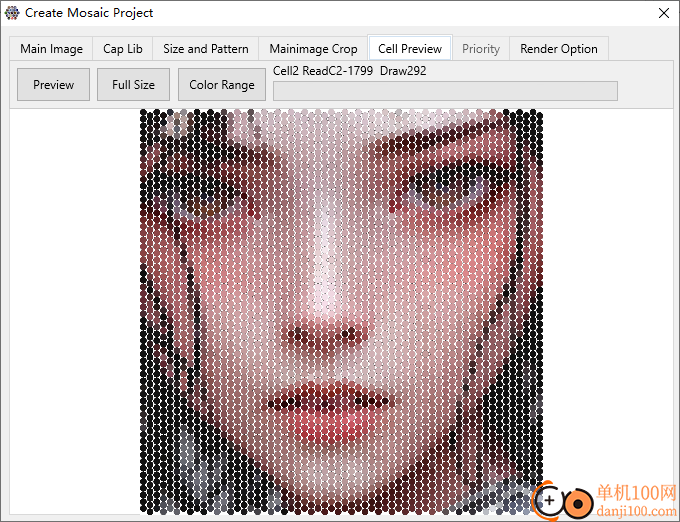
9、渲染界面如图所示,这里的参数不需要修改,直接点击底部Create Mosaic按钮制作图像
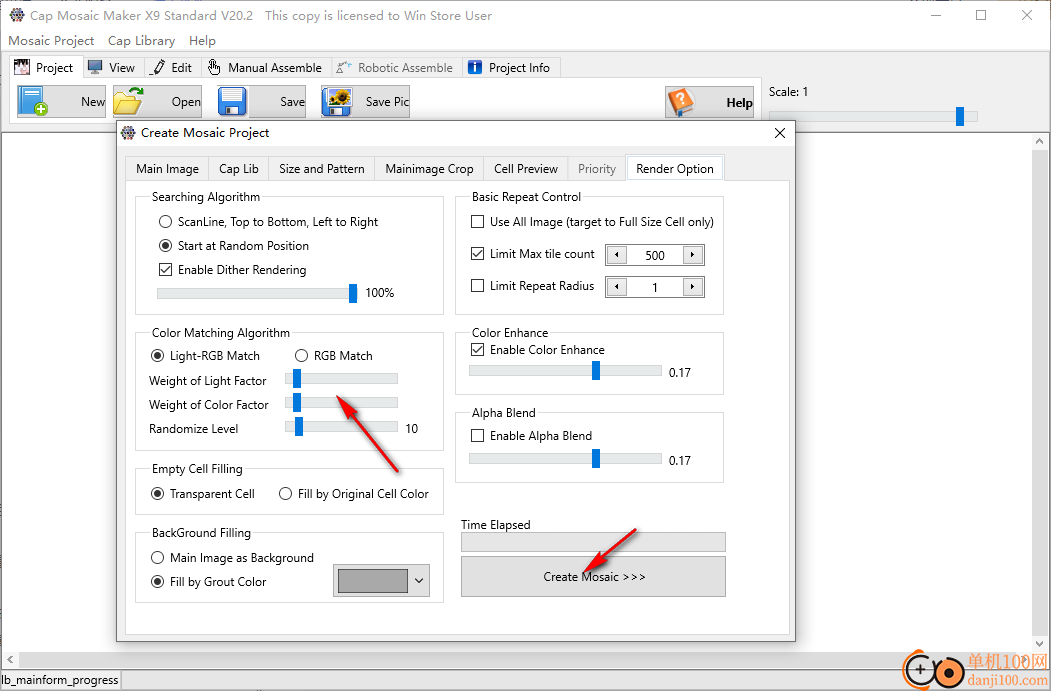
10、提示Project rendered successfully!现在已经制作完毕
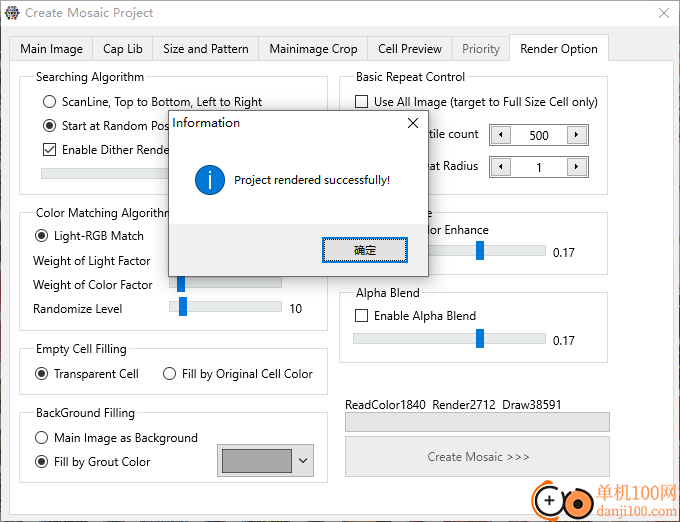
11、点击save pic按钮就可以保存制作完毕的图像,自己选择新文件夹保存Untitled.jpg图像
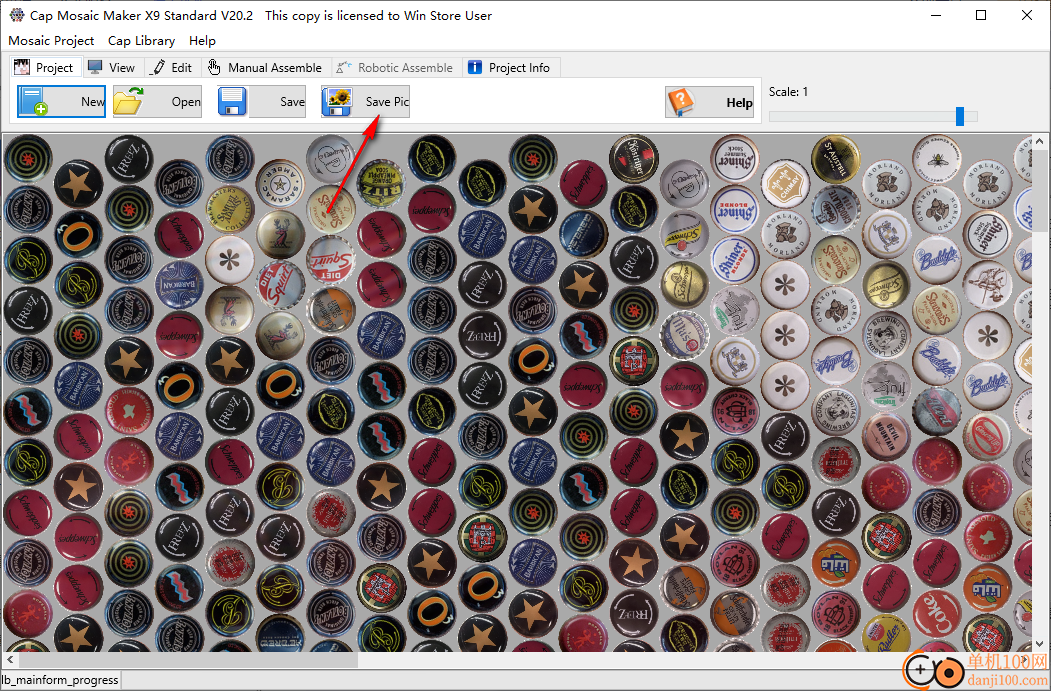
12、如图所示,本次制作完毕的图像就是这样的,瓶盖马赛克已经附加到图片上
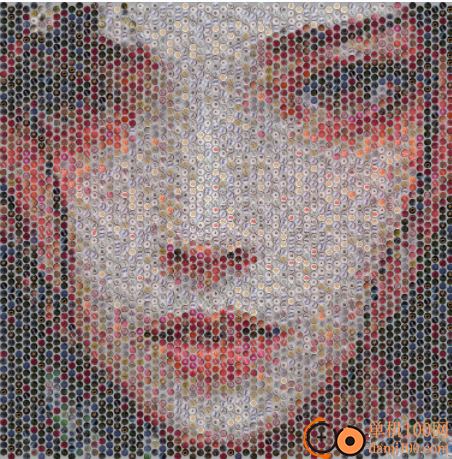
第4章。导入照片以创建照片库
4.1创建照片库
为什么需要创建照片库?
创建照片库可以节省您的时间。如果你想多次使用一组照片,你应该把照片放在照片库中。
1.从菜单中单击“照片库”,加载照片库管理器。2.点击“新建照片”
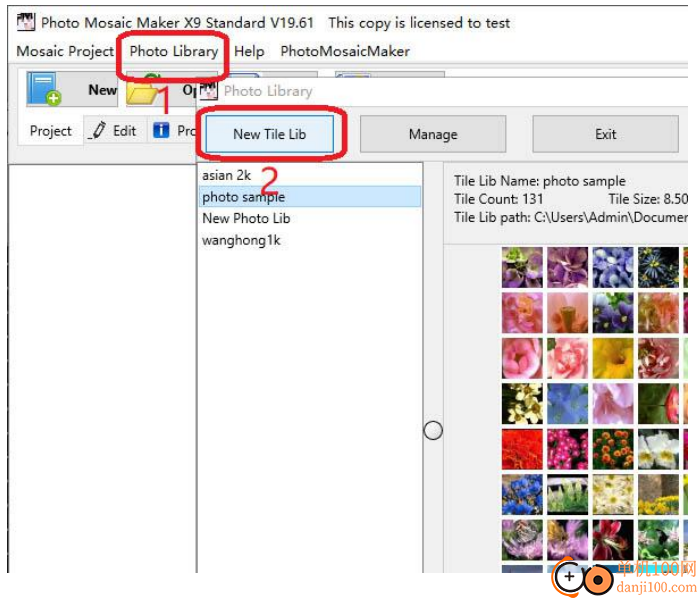
1.输入照片库的名称。
2.把照片准备到合适的尺寸。原始照片很大,使用起来很慢。我们建议您调整它们的大小。
在大多数情况下,平铺照片不超过200像素。我们应该设定尺寸
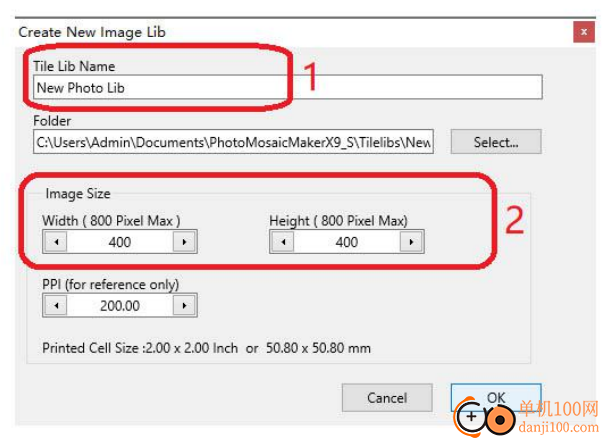
4.2将照片添加到库
这是所选照片库的照片管理器。有3个区域,顶部:工具栏
中间:所有照片的列表。底部:颜色范围。
1.单击“添加照片”
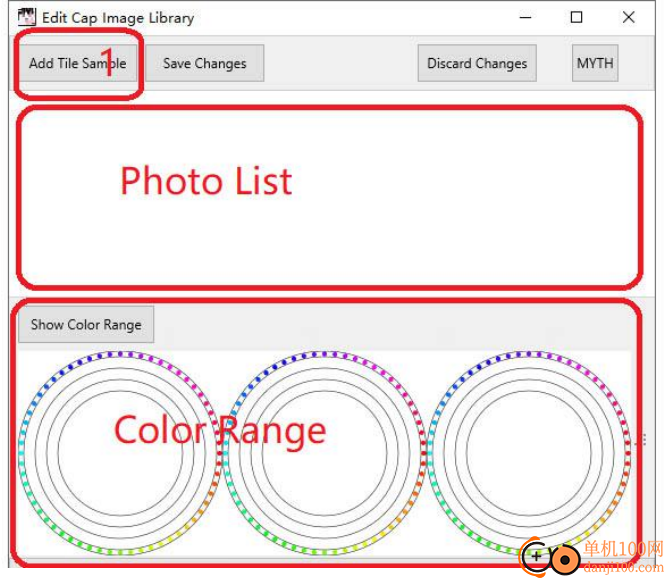
照片选择对话框
您可以选择多张照片。然后单击“确定”按钮。所选照片将添加到照片库中。
添加1000张照片可能需要4分钟。(每个JPG文件约1MB)
照片将自动调整大小和裁剪。您可以稍后手动调整或裁剪单个照片。
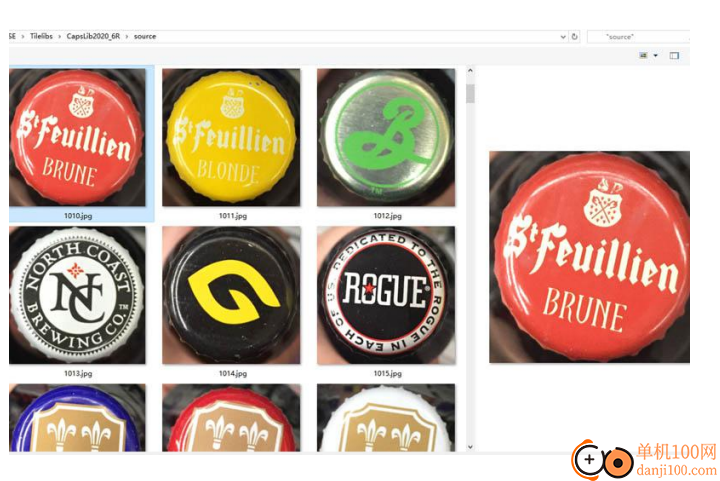
照片加载到库后,您将在照片列表区域中看到。离开前不要忘记单击“保存更改”。
颜色范围非常重要,它显示了你的照片lib的颜色结构。
你的主图像和照片库应该有类似的颜色范围。
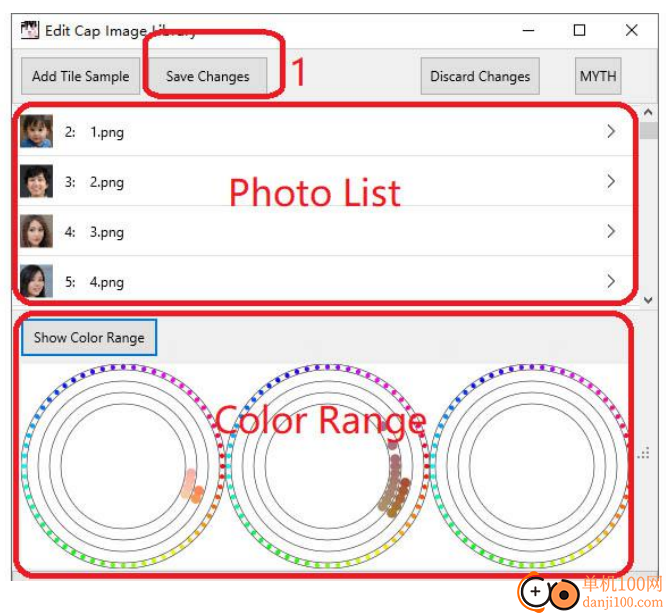
点击照片列表中的拇指视图,您将打开一个图像裁剪器。
如果原始照片的纵横比与照片库的照片大小不同,照片将自动裁剪,但您可以手动裁剪
它在这里。点击“裁剪”保存并关闭。点击“关闭”将放弃裁剪并关闭。
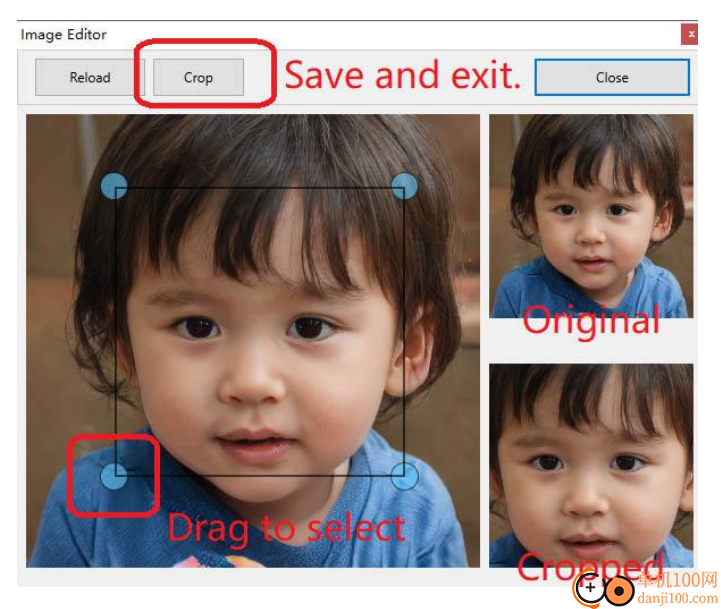
giwifi认证客户端电脑应用9.04 MBv1.1.4.6 官方版
详情消防融合通信PC客户端电脑应用154.09 MBv8.2.25 Windows版
详情山东通pc端电脑应用614.12 MBv3.0.46000.123 官方最新版
详情3DMark 11 Developer Edition(电脑跑分软件)电脑应用271 MBv1.0.5.0 免费版
详情4DDiG DLL Fixer(DLL全能修复工具)电脑应用16.2 MBv1.0.2.3 中文免费版
详情Topaz Video Enhance AI(视频增强)电脑应用220 MBv2.6.4 汉化版
详情Rolling Sky Remake电脑版(滚动的天空自制器)电脑应用36.00 MBv0.3b Windows版
详情sound lock音量控制工具电脑应用382 KBv1.3.2 官方版
详情360小贝温控电脑应用8.21 MBv1.0.0.1161 官方独立版
详情最新版电投壹PC版电脑应用600.71 MBv3.0.32000.108 Windows客户端
详情CIMCO Edit 2024(CNC编程)电脑应用347 MBv24.01.14 中文正式免费版
详情润工作PC版电脑应用212.27 MBv6.1.0.0 官方最新版
详情易考通在线考试平台电脑应用81.35 MBv1.1.6.59 电脑版
详情百灵创作(码字写作软件)电脑应用31.7 MBv1.1.7 官方版
详情LunaTranslator(Galgame翻译工具)电脑应用58.5 MBv2.26.1 中文绿色免费版
详情多玩键盘连点器电脑应用88.0 KBv1.0.0.2 免费版
详情熊猫精灵脚本助手电脑应用15.8 MBv2.4.2 官方版
详情MouseClickTool(鼠标连点器)电脑应用17.0 KBv2.0 绿色免费版
详情大华摄像机IP搜索工具电脑应用17.8 MBv4.11.3 中文版
详情联想QuickFix工具中心电脑应用70.7 MBv2.1.24.0607 免费版
详情点击查看更多
giwifi认证客户端电脑应用9.04 MBv1.1.4.6 官方版
详情山东通pc端电脑应用614.12 MBv3.0.46000.123 官方最新版
详情爱奇艺windows10 UWP电脑应用96.00 MBv5.13 官方版
详情中油即时通信客户端电脑应用601.12 MBv3.0.30000.75 pc最新版
详情抖音直播伴侣PC端电脑应用352.12 MBv7.4.5 最新版
详情hp smart pc版电脑应用559.00 KBv151.3.1092.0 Windows版
详情消防融合通信PC客户端电脑应用154.09 MBv8.2.25 Windows版
详情小米miui+beta版客户端电脑应用531.21 MBv2.5.24.228 官方版
详情Rolling Sky Remake电脑版(滚动的天空自制器)电脑应用36.00 MBv0.3b Windows版
详情鞍钢集团钢钢好PC端电脑应用166.33 MBv7.35.1003.604494 Windows版
详情京东ME PC版电脑应用336.33 MBv3.3.13 Windows最新版
详情最新版电投壹PC版电脑应用600.71 MBv3.0.32000.108 Windows客户端
详情渝快政PC端电脑应用338.99 MBv2.17.0 Windows最新版
详情4DDiG DLL Fixer(DLL全能修复工具)电脑应用16.2 MBv1.0.2.3 中文免费版
详情i国网pc端电脑应用603.53 MBv2.9.60000.181 桌面版
详情学浪学生版电脑版电脑应用97.70 MBv1.9.1 PC客户端
详情润工作PC版电脑应用212.27 MBv6.1.0.0 官方最新版
详情抖音PC客户端电脑应用3.07 MBv3.9.0 官方版
详情交建通客户端电脑应用288.57 MBv2.6.780000.89 Windows版
详情海鹦OfficeAI助手电脑应用45 MBv0.3.01 官方版
详情点击查看更多
































